1. FREE 프로그램 다운로드 : http://www.fabforce.net/dbdesigner4/features.php
2. 설치
설치 언어를 묻는 부분 (영어 권장)
이용약관 동의

프로그램 설치 경로 지정

접속을 원하는 타입 (all check권장)

아이콘 생성에 대한 선택 여부

설치를 위한 이제 준비~~~

설치 진행중

설치 완료

설치 완료후 바탕화면에 활성화된 아이콘

3. DB접속 (neouser/즐거운개발)
- DB접속 당시 mySQL에 직접 연결되지 않는다면 ODBC로 접근하길 권장한다.
> 드라이버 다운로드 : http://dev.mysql.com/downloads/connector/odbc/3.51.html
> mySQL 버전에 따라 접근이 안될 수도 있다.
이에 대한 우회책으로 mysql ODBC 드라이버를 다운받아 설치하기 바란다.

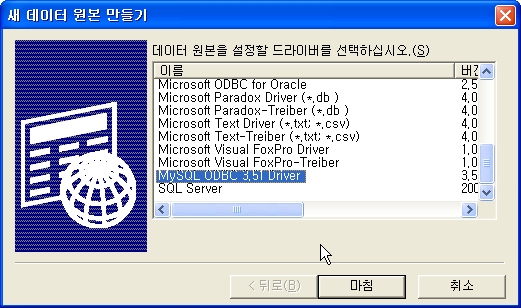
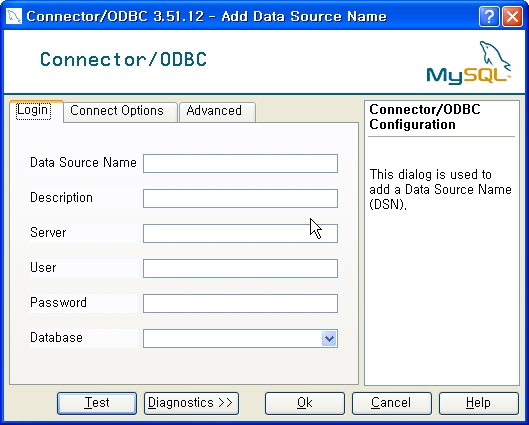
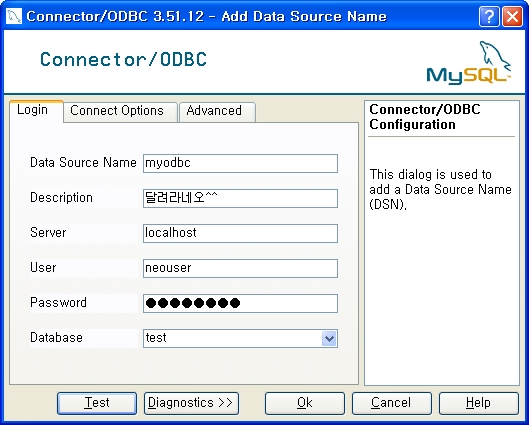
입력이 완료되면 그림같이 ODBC 드라이버가 뜹니다.
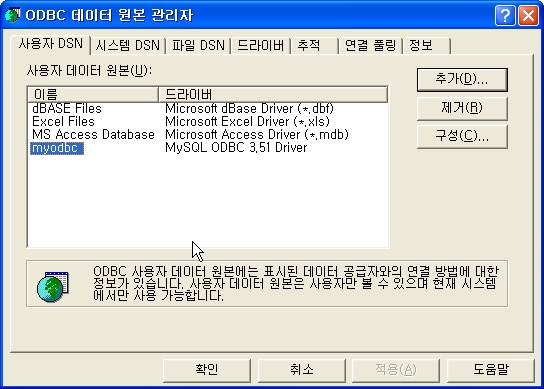
5. DB접근해서 ERD 그리기
새로운 연결 시도
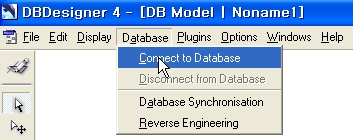
DB 연결정보 입력
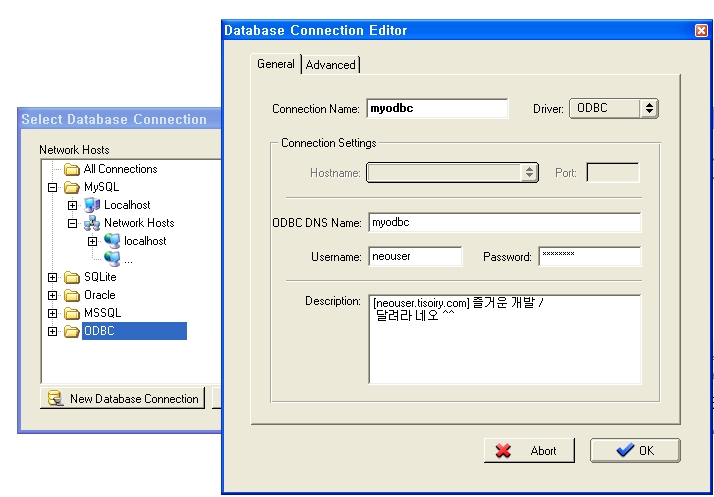
Revers Engineering 수행
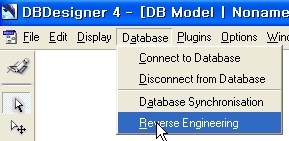
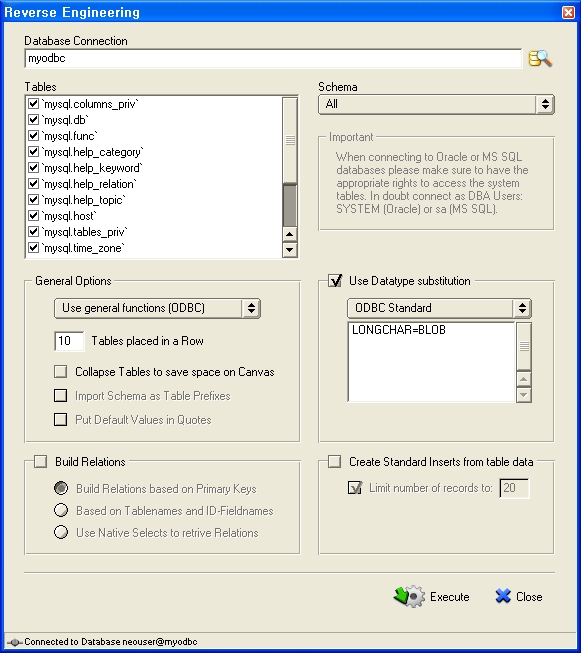
결과 확인
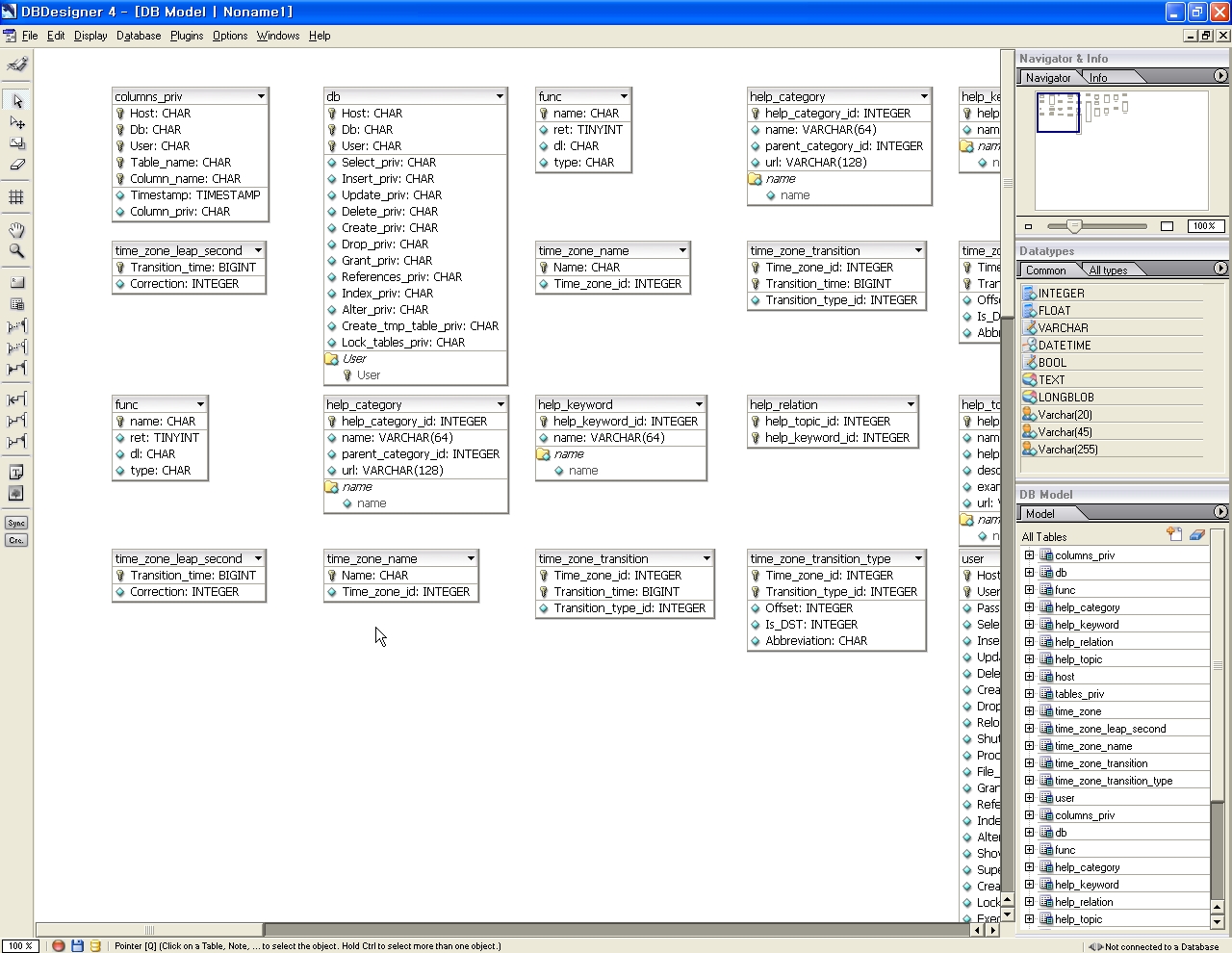
위와같은 ERD는 연결관계가 빠져있는데
이것은 다소 아쉬운 점이라 할 수 있다.
하지만 이정도의 ERD도 mysql을 위해 지원되는 programe이 있다는게 어디인가 ^^
2. 설치
설치 언어를 묻는 부분 (영어 권장)
설치 step 01
이용약관 동의
설치 step 02
프로그램 설치 경로 지정
설치 step 03
접속을 원하는 타입 (all check권장)
설치 step 04
아이콘 생성에 대한 선택 여부
설치 step 05
설치를 위한 이제 준비~~~
설치 step 06
설치 진행중
설치 step 07
설치 완료
설치 step 08
설치 완료후 바탕화면에 활성화된 아이콘
설치완료후 바탕화면에 표시됨 (fabface..)
3. DB접속 (neouser/즐거운개발)
- DB접속 당시 mySQL에 직접 연결되지 않는다면 ODBC로 접근하길 권장한다.
> 드라이버 다운로드 : http://dev.mysql.com/downloads/connector/odbc/3.51.html
> mySQL 버전에 따라 접근이 안될 수도 있다.
이에 대한 우회책으로 mysql ODBC 드라이버를 다운받아 설치하기 바란다.
(첨부파일에 있으니 참고하기 바란다. )
4. ODBC 설정
ODBC 설정은 windows 프로그램에 대해 잘 알겠지만 그래도 적어두는것은
혹! 모를 사용자를 위해서 적어봅니다.. (바로 내가 아닐까.. 휴~~)
4. ODBC 설정
ODBC 설정은 windows 프로그램에 대해 잘 알겠지만 그래도 적어두는것은
혹! 모를 사용자를 위해서 적어봅니다.. (바로 내가 아닐까.. 휴~~)
ODBC 설정 화면 01
드라이버 선택 (본 드라이버는 설치작업을 해야만 나타납니다.)
설치된 mySQL 드라이버 선택
DB정보 입력
mysql 정보 입력을 위한 화면
DB정보 입력!!
정보 입력
입력이 완료되면 그림같이 ODBC 드라이버가 뜹니다.
입력완료!! test 확인
5. DB접근해서 ERD 그리기
새로운 연결 시도
메뉴에서 해당 서비스 클릭
DB 연결정보 입력
ODBC 연결정보 입력
Revers Engineering 수행
Revers Engineering 수행
Revers Engineering 가동!!
결과 확인
결과 확인
위와같은 ERD는 연결관계가 빠져있는데
이것은 다소 아쉬운 점이라 할 수 있다.
하지만 이정도의 ERD도 mysql을 위해 지원되는 programe이 있다는게 어디인가 ^^
[출처] DBdesigner 사용방법 |작성자 소연
'닷컴's_IT > 나만의IT' 카테고리의 다른 글
| 이슈플레이 (0) | 2008.07.05 |
|---|---|
| 아이리버 iHP-140의 FAT32 파티션 문제 (0) | 2008.07.05 |
| 또 다른 거품이 온다 ㅋ (0) | 2008.05.15 |
| Open Source로 구성된 개발 프레임워크에 관심이 있으시다면,, (0) | 2008.04.14 |
| Flex 관련 단신들 (0) | 2008.04.08 |